Photoshop设计新年奢华钻石图案金属字,金色钻石…
2018-06-23 19:07:43来源:未知 阅读 ()

2、在工具箱选择“渐变工具”,然后在属性栏选择“径向渐变”,再点击渐变色设置渐变。
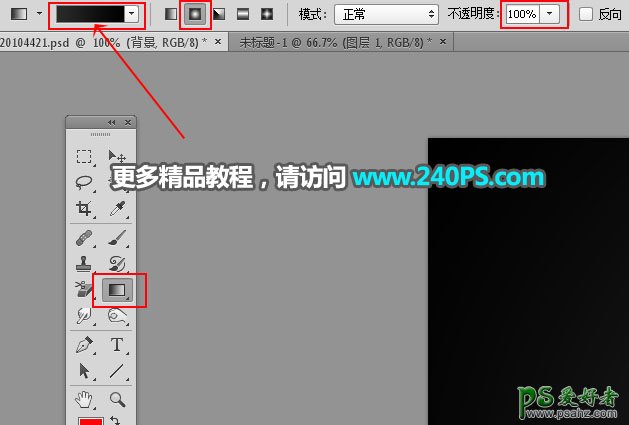
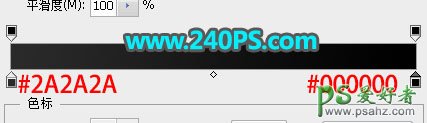
3、由画布的中心向边角拉出渐变作为背景。
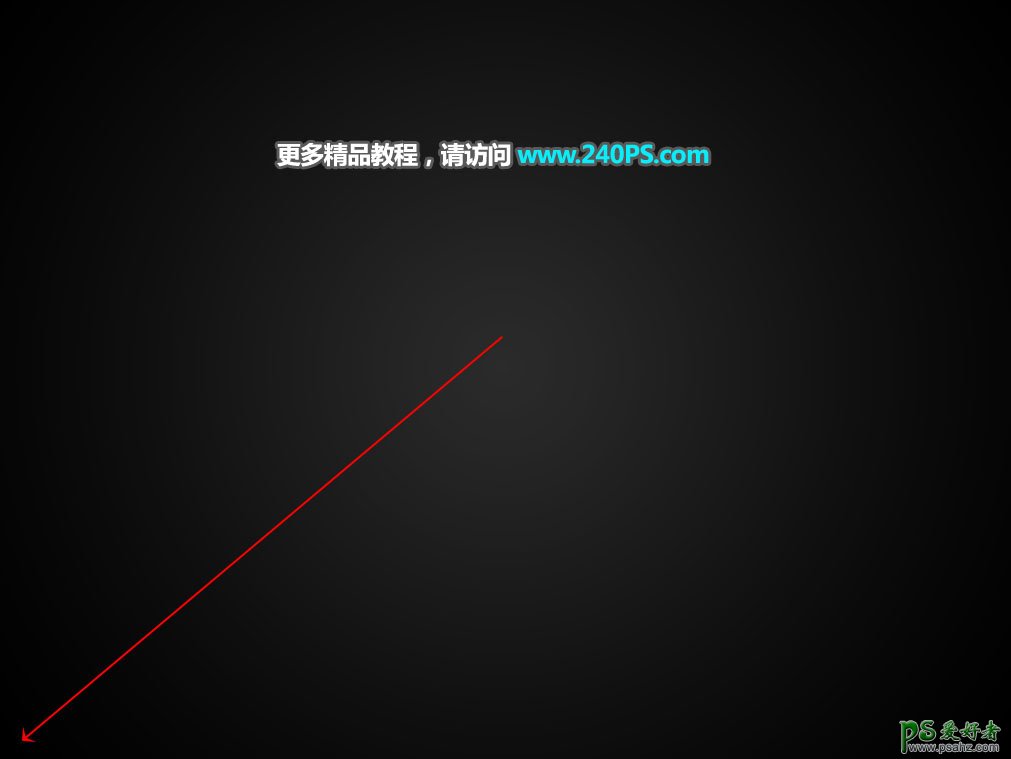
4、把下面的文字素材保存到本机,再用PS打开。

5、选择移动工具,把文字素材拖到新建的文件里面,并调整好位置。


6、点击图层面板下面的图层样式按钮,给文字添加图层样式。
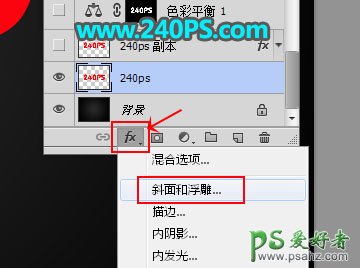
斜面和浮雕
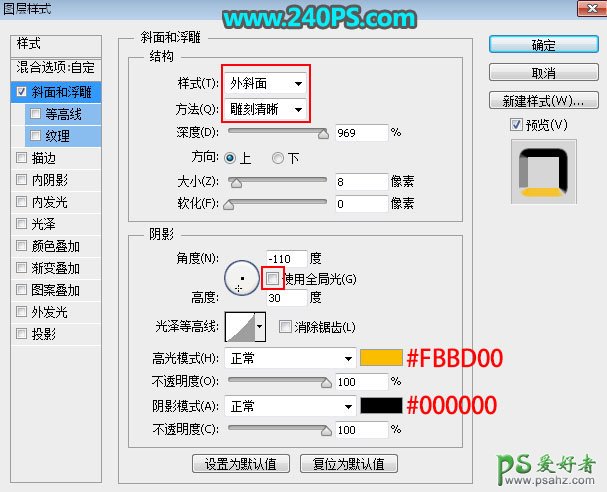
7、确定后把填充改为0%,如下图。
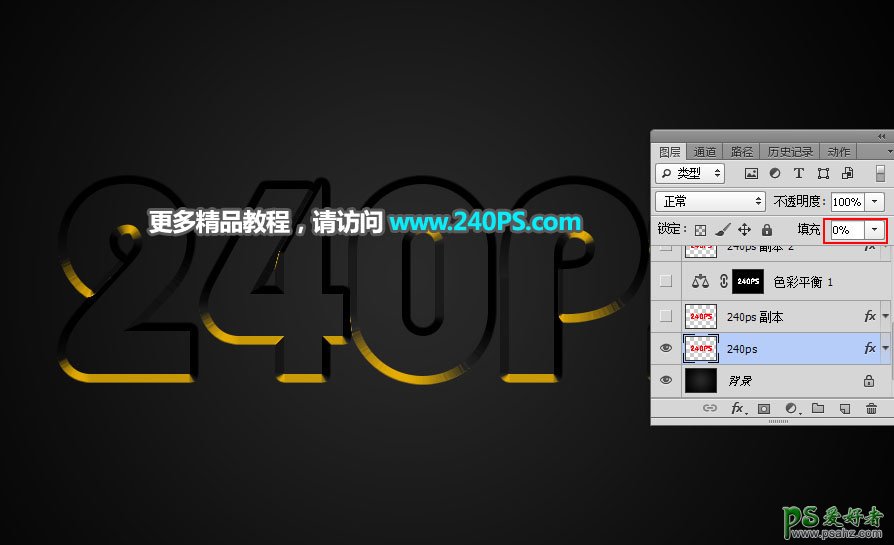
8、下面来定义一款图案。把下面的钻石纹理保存到本机,再用PS打开。


9、选择菜单:编辑 > 定义图案,在弹出的对话框命名,然后关闭素材。
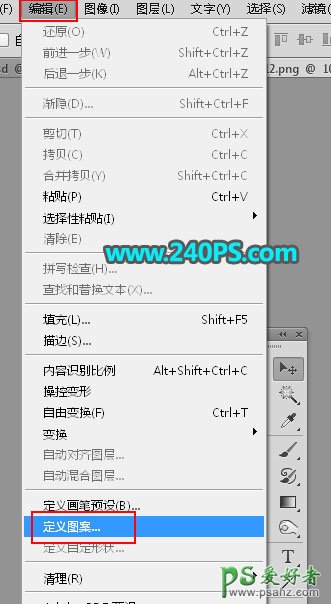
10、回到文字文件,按Ctrl + J 把文字图层复制一层,得到文字副本图层,如下图。

11、在文字副本图层缩略图后面的蓝色区域鼠标右键,选择“清除图层样式”,效果如下图。

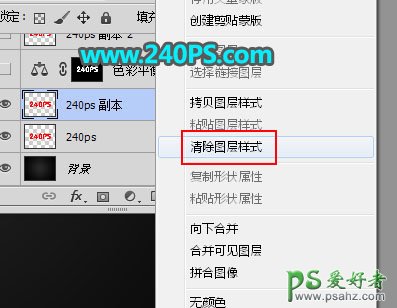

12、同样的方法给当前文字图层设置图层样式。 斜面和浮雕
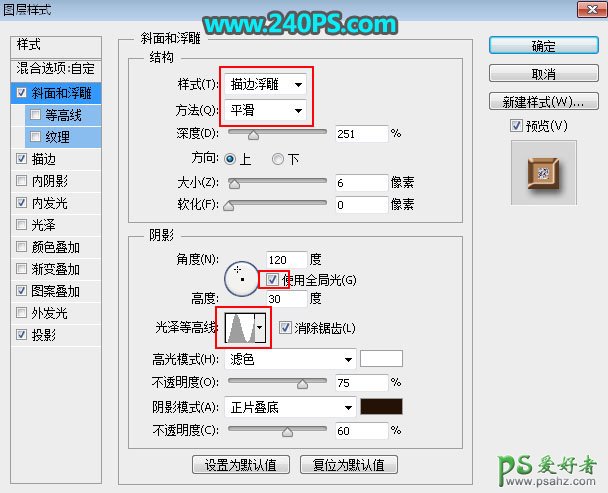
描边
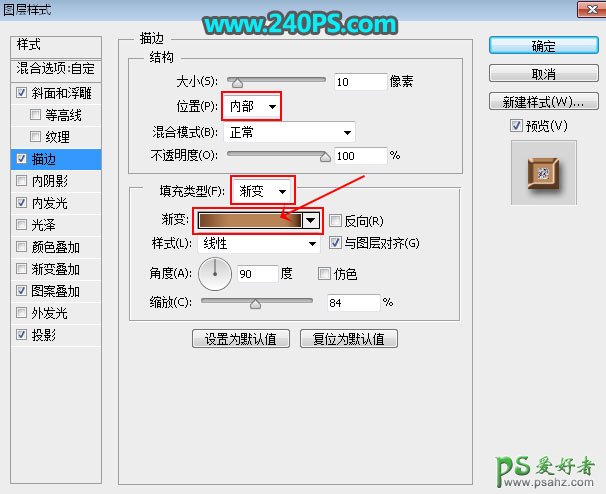
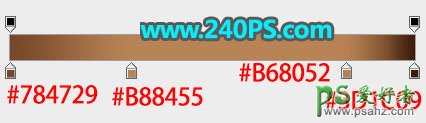
内发光
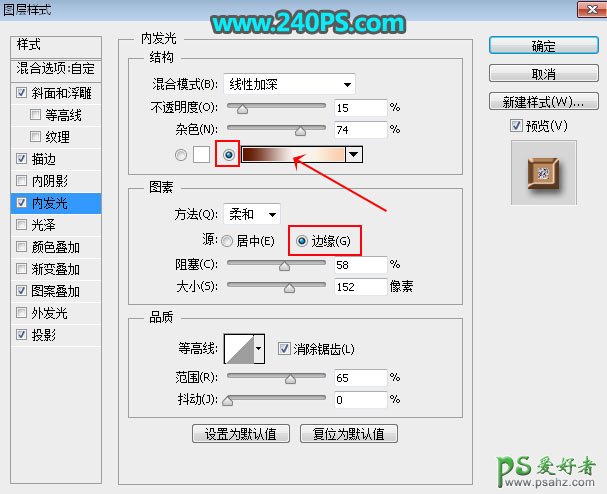
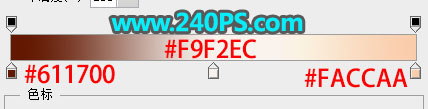
图案叠加:选择刚才定义的钻石图案。
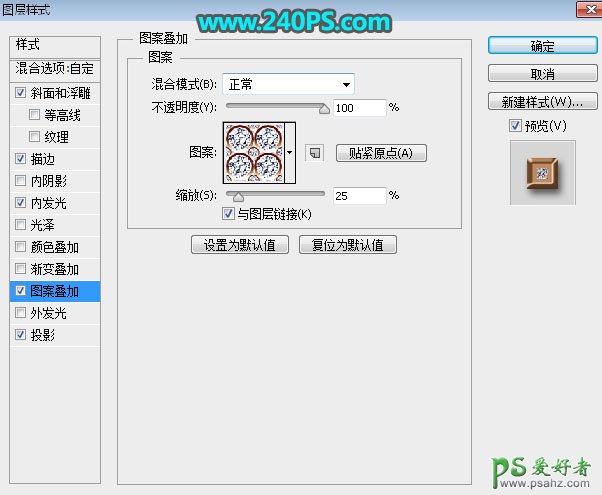
投影
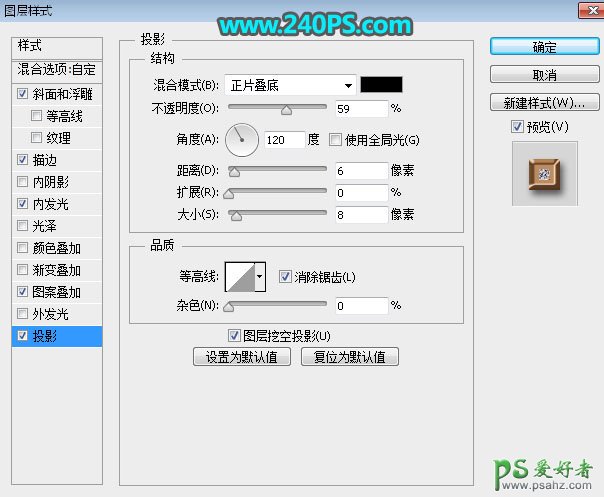
13、确定后把填充改为0%,效果如下图。

14、按住Ctrl键 + 鼠标左键点击文字缩略图载入文字选区,如下图。

15、按下面的方法创建一个色彩平衡调整图层,对中间调,高光进行调整,参数及效果如下图。
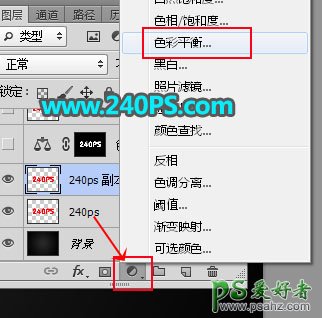



16、选择文字副本图层,按Ctrl + J 复制一层,按Ctrl + Shift + ] 置顶,然后清除图层样式,效果如下图。
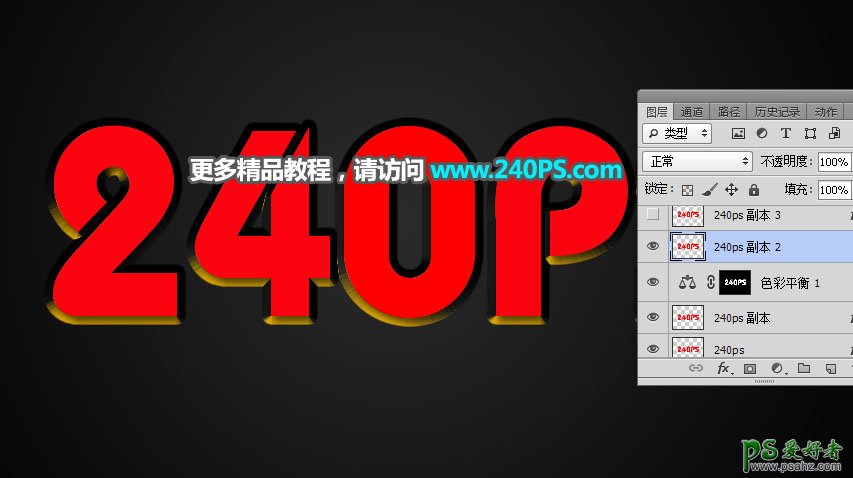
17、给当前文字图层设置图层样式。 斜面和浮雕
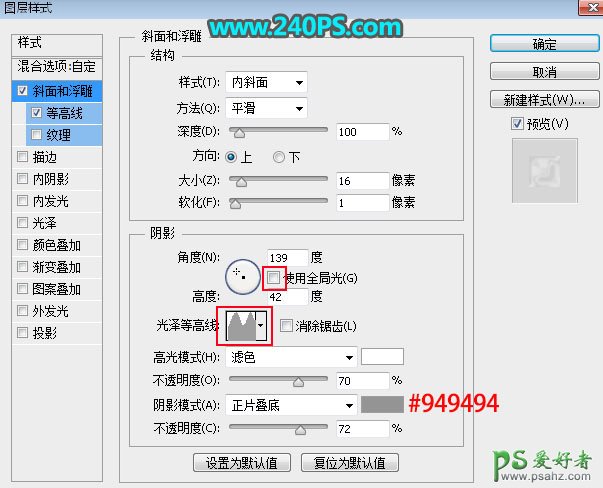

等高线

18、确定后把不透明度设置为50%,填充设置为0%,如下图。
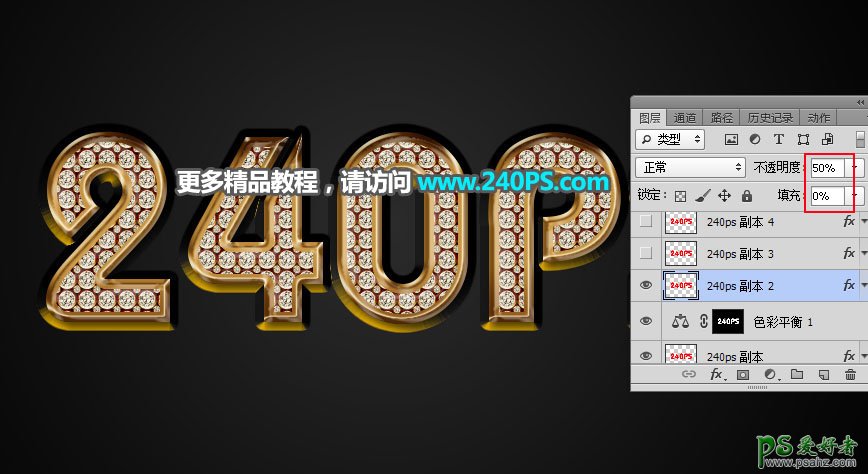
19、按Ctrl + J 把当前文字图层复制一层,然后清除图层样式,效果如下图。

20、给当前文字图层设置图层样式。 斜面和浮雕
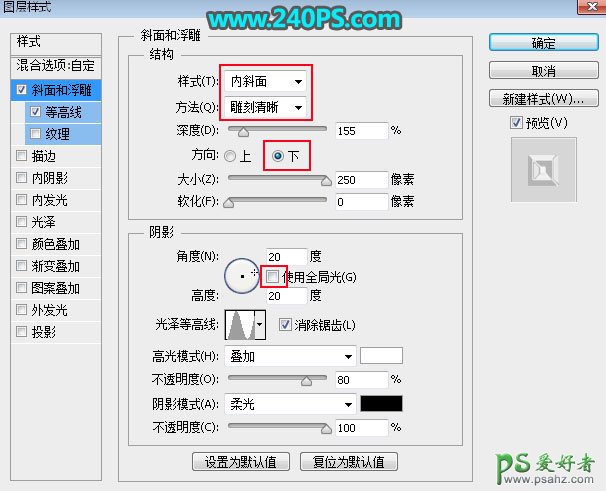
等高线

21、确定后把填充改为0%,如下图。

22、按Ctrl + J 把当前文字图层复制一层,然后清除图层样式,效果如下图。

23、给当前文字图层设置图层样式。 斜面和浮雕
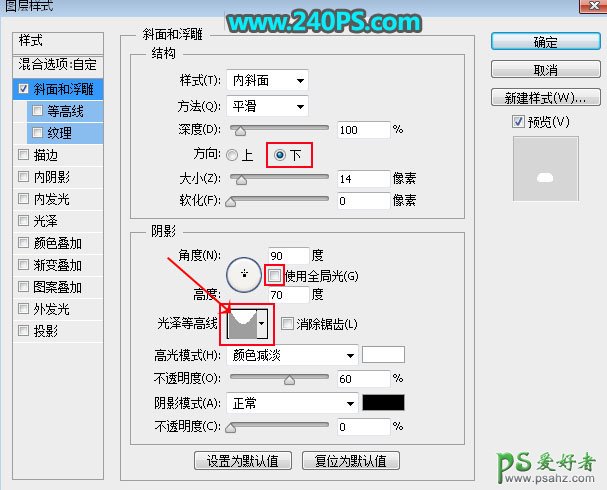

24、确定后把填充改为0%,如下图。
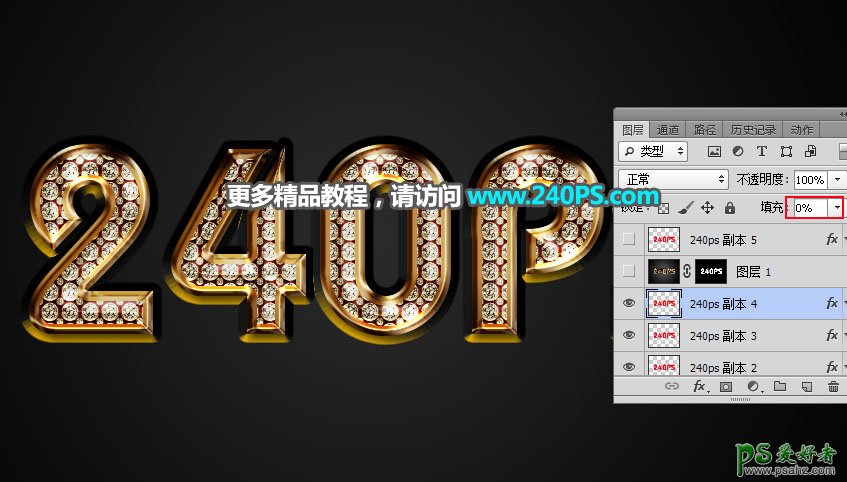
25、把当前文字图层复制一层,然后清除图层样式,如下图。

26、设置图层样式。 斜面和浮雕
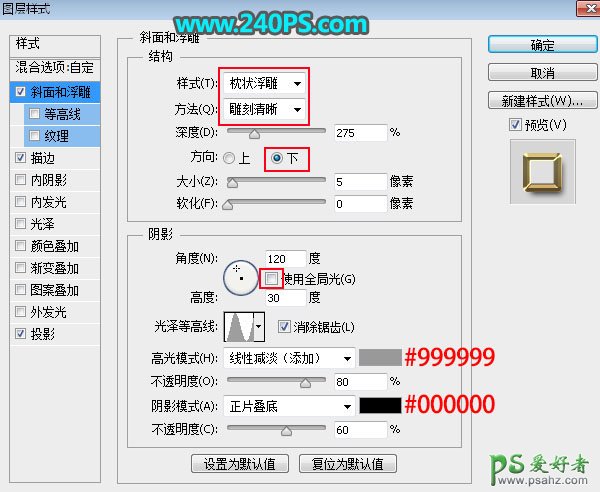
描边
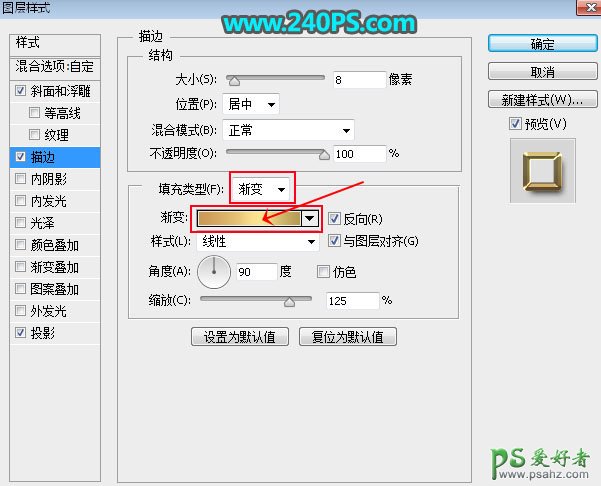
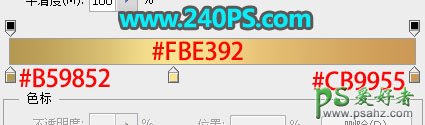
投影
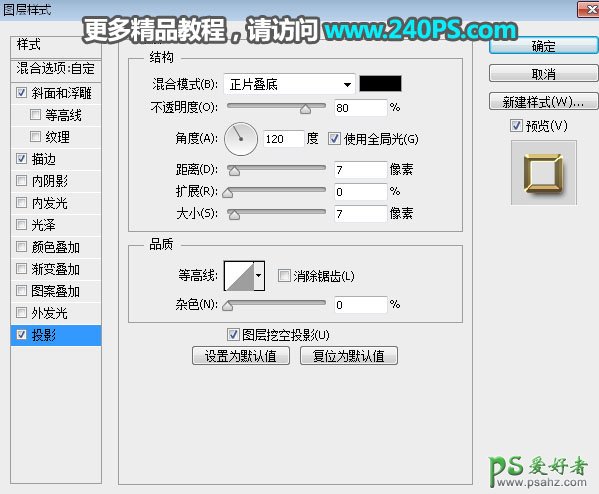
27、确定后把填充改为0%,效果如下图。

最后把整体锐化一下,完成最终效果。

标签:
版权申明:本站文章部分自网络,如有侵权,请联系:west999com@outlook.com
特别注意:本站所有转载文章言论不代表本站观点,本站所提供的摄影照片,插画,设计作品,如需使用,请与原作者联系,版权归原作者所有
- Photoshop绘制立体风格的微笑表情 2021-05-26
- Photoshop设计卷边效果的变形金刚电影海报图片。Photoshop设 2021-05-25
- PS海报设计技巧教程:学习制作个性的扭曲文字海报图片。PS海 2021-05-24
- 学习用photoshop把浑浊的海水照片后期调出清澈的蓝色效果。 2021-05-24
- PS个性人物海报制作:设计创意时尚的玻璃方块效果的人物海报 2021-05-24
IDC资讯: 主机资讯 注册资讯 托管资讯 vps资讯 网站建设
网站运营: 建站经验 策划盈利 搜索优化 网站推广 免费资源
网络编程: Asp.Net编程 Asp编程 Php编程 Xml编程 Access Mssql Mysql 其它
服务器技术: Web服务器 Ftp服务器 Mail服务器 Dns服务器 安全防护
软件技巧: 其它软件 Word Excel Powerpoint Ghost Vista QQ空间 QQ FlashGet 迅雷
网页制作: FrontPages Dreamweaver Javascript css photoshop fireworks Flash
